パワーポイントの文字の一部を大きくして目立たせる
パワーポイントでスライドをしているとき、文章の一部分を強調して目立たせたいことってありますよね。資料作成していて、特定の文字のサイズを変更したいこともあると思います。
変更しようとして、どう指定していいのかわからず、プレースホルダーの中の文字が全部変わってしまうことありませんか?
また、どこで文字サイズが指定できるのかわからず、画面上でマウスポインターをウロウロさせる…なんてこともあると思います。
そんなときは、変更したい文字をドラッグして指定してから、「フォントサイズ」ボタンでサイズを選んで変更します。
それでは、文字の一部のサイズを変更してみましょう!
①大きさを変更したい文字をドラッグして選択します。
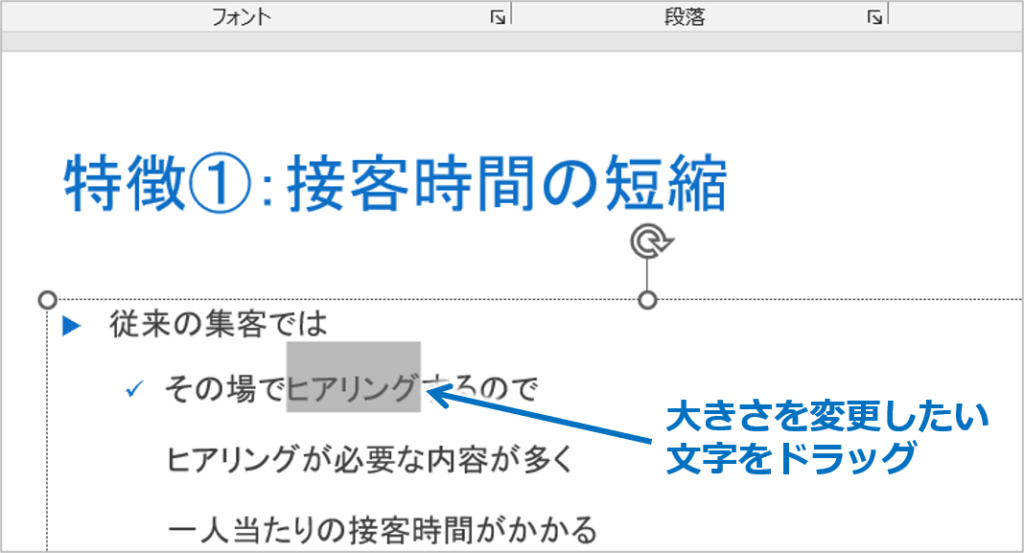
②「ホーム」タブの「フォントサイズ」ボタンをクリックし、サイズを選択します。

③選択した文字だけがサイズ変更されます。
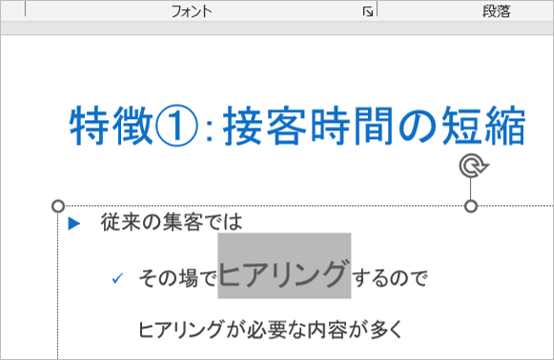
パワーポイントの文字の一部を大きくして目立たせるに関する説明は以上です。
これでアナタもパワーポイントの文字の一部を大きくして目立たせるを理解してくださいね。
■よく読まれている記事はこちらです
- 都道府県別、市区町村別で地図を色分け、色塗りしたい!!
- オブジェクトの大きさや形が勝手に変更されないようにする
- 画像の部分的なぼかしのテクニック
- 「スライドショーの表示モニター」を選択し、プレゼンをスマートに!
- パワーポイントでRGBを確認する方法
-
カテゴリー
- オンラインマニュアル, パワーポイント, 基礎知識 タグ














